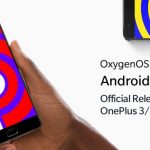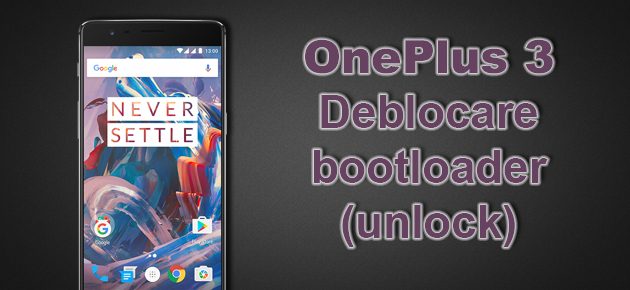 Software
Software
OnePlus 3 este terminalul pe care cei de la OnePlus mizează pentru anul 2016, iar dacă e să ne luăm după specificațiile și prețul acestuia putem vedea potențialul unui adevărat “flagship killer”. Să sperăm doar că aceștia au învățat de la modelele anterioare și s-au concentrat mai mult pe partea de software pentru a elimina problemele ce pot să apară la acest capitol.
Așa cum ne-am obișnuit deja de la telefoanele OnePlus anterioare, OnePlus 3 va fi un terminal foarte prietenos când vine vorba de customizări și modificări, iar în acest articol vom trece prin pașii necesari pentru a debloca bootloaderul acestuia.
ATENȚIE! Deblocarea bootloaderului implică resetarea terminalului la setările din fabrică și ștergerea datelor personale din memoria internă. Înainte de a merge mai departe îți recomand să faci un backup al tututror datelor stocate în acesta. Mai multe detalii poți găsi făcând click aici.
De ce ai nevoie?
- un terminal OnePlus 3 cu USB Debugging și OEM unlocking activate în Settings -> Developer options. Dacă acest meniu nu este vizibil, accesează Settings -> About phone și apasă de 7 ori consecutiv pe Build number.
- un PC cu Microsoft Windows
- ADB, Fastboot și driverele corecte – link
- un cablu de date de calitate, de preferat cel original (OEM)
- răbdare
1. Primul pas este sa pornești telefonul în modul fastboot. Pentru acest lucru va trebui întâi să-l închizi. Acum pornește-l apăsând simultan tastele Volum + și Power. Vei vedea pe ecranul terminaului scris FASTBOOT MODE.
2. Conectează telefonul la PC folosind cablul de date.
3. În timp ce ții apăsată tasta SHIFT fă click 2 (dreapta) pe Desktop sau în orice folder (dar nu pe vreun fișier) și selectează Open command window here.
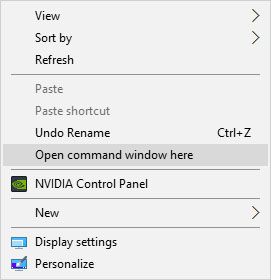
Ți se va deschide o fereastră asemănătoare celei din imaginea de mai jos.
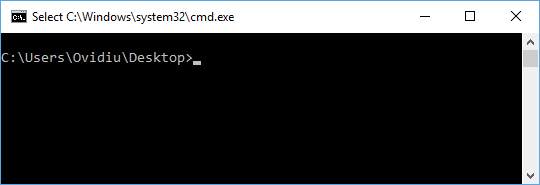
4. În fereastra deschisă mai sus, tastează și execută comanda fastboot devices pentru a confirma conexiunea corectă dintre telefon și PC. Această comandă va trebui să îți afișeze un cod de identificare și fastboot în dreptul acestuia.

5. Acum că totul este pregătit, în aceeași fereastră deschisă la pasul 3 va trebui să tastezi comanda fastboot oem unlock și să o execuți apăsând tasta Enter.

6. După executarea comenzii de mai sus va trebui să confirmi pe telefon deblocarea bootloaderului. Folosește tastele de volum pentru a selecta Yes și tasta de Power pentru a confirma. În acest moment telefonul va începe procesul de deblocare și cel de ștergere a tutoror datelor personale. La sfârșit acesta va reporni în modul normal și ți se va prezenta meniul de configurare inițială.
Felicitări! Ai deblocat bootloaderul unui terminal OnePlus 3. Dacă întâmpini probleme cu acest proces sau ai orice fel de întrebare te rog să folosești secțiunea de comentarii.